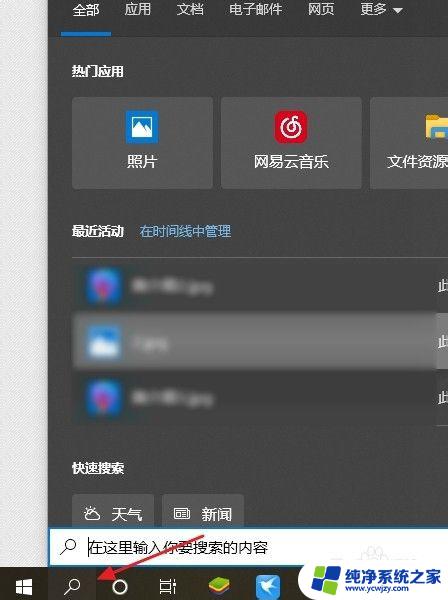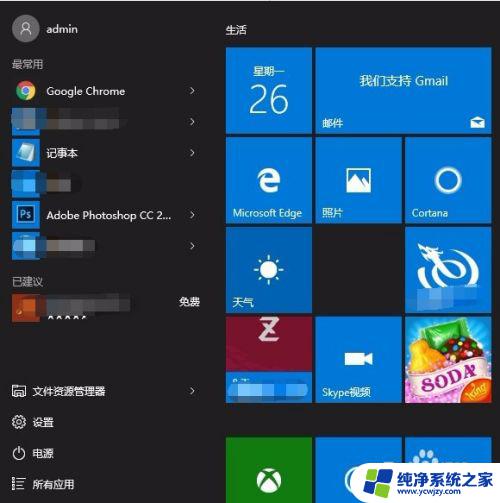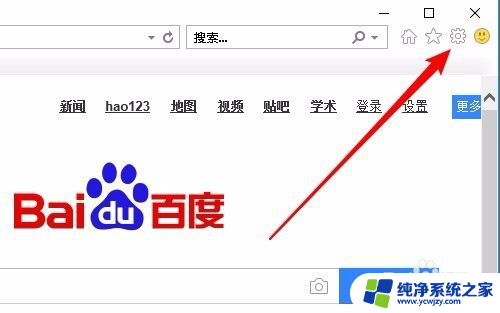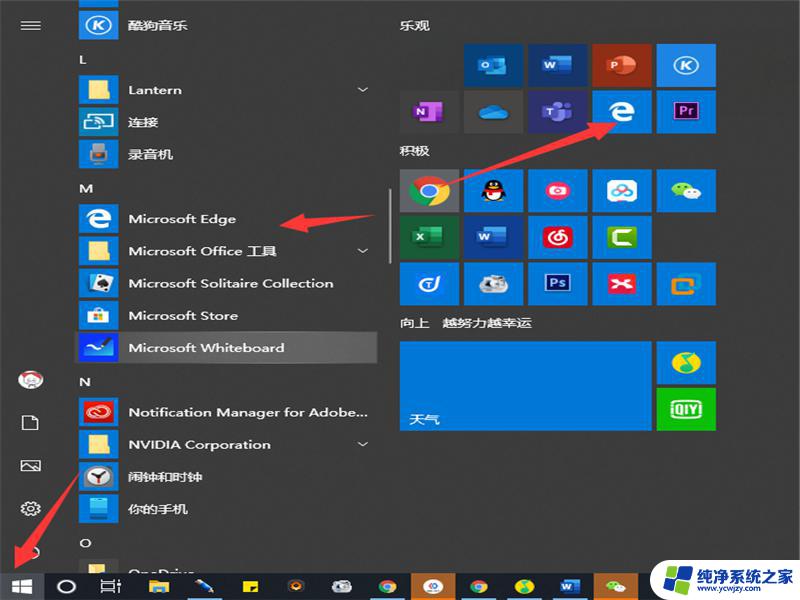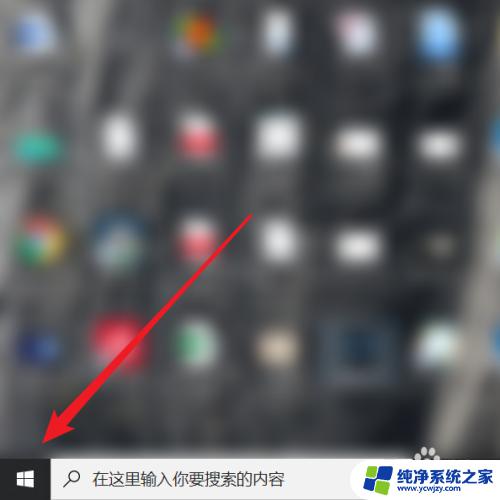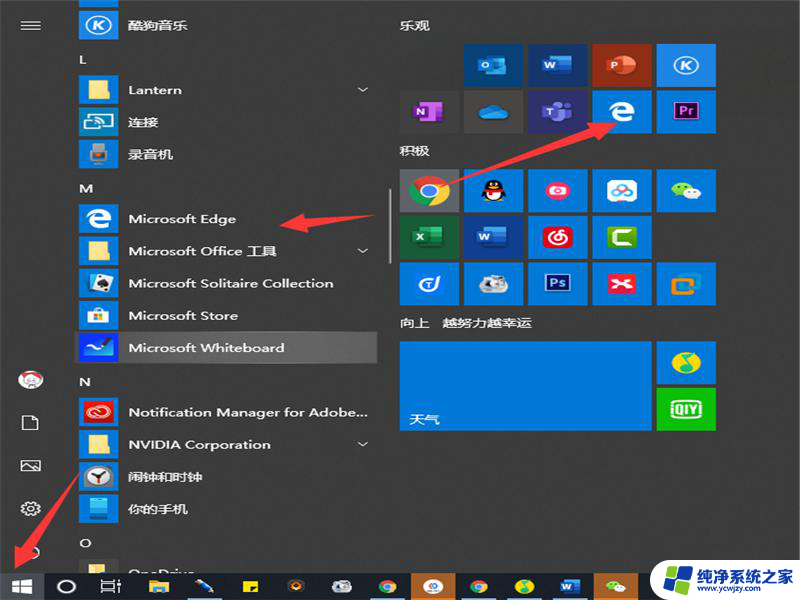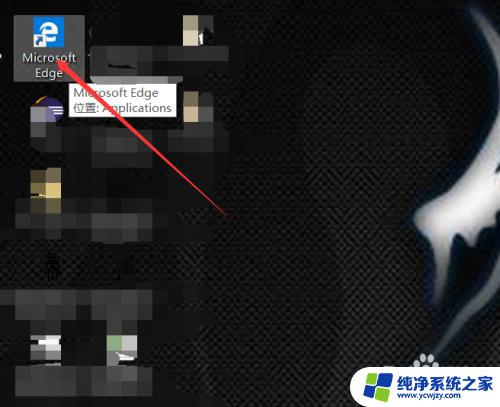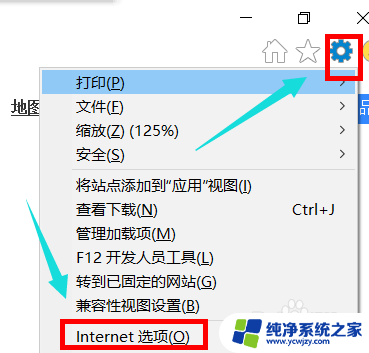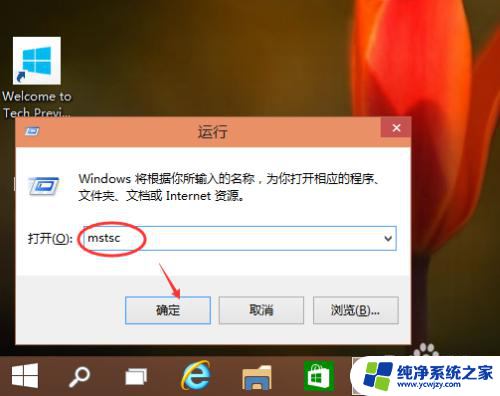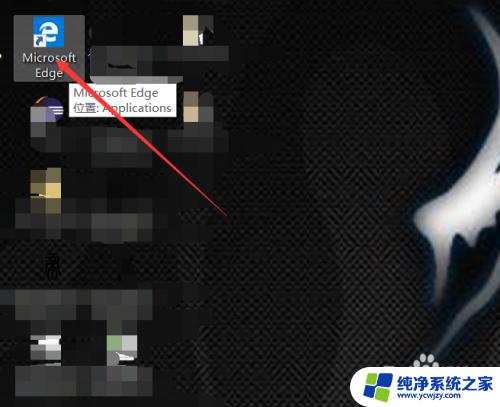win10 ie在哪里 Win10系统IE浏览器快捷方式在哪
win10 ie在哪里,随着科技的不断发展,Win10系统已成为现代电脑用户的首选操作系统,在Win10系统中使用IE浏览器却成为一些用户的困扰。很多人不知道IE浏览器的快捷方式在哪里,导致他们在浏览网页时感到困惑。Win10系统中IE浏览器的快捷方式究竟在哪里呢?在本文中我们将为您揭示IE浏览器快捷方式的具体位置,帮助您更方便地使用IE浏览器。
具体步骤:
1.第一种方法最简单,直接搜索,右键点击开始菜单,选择搜索。
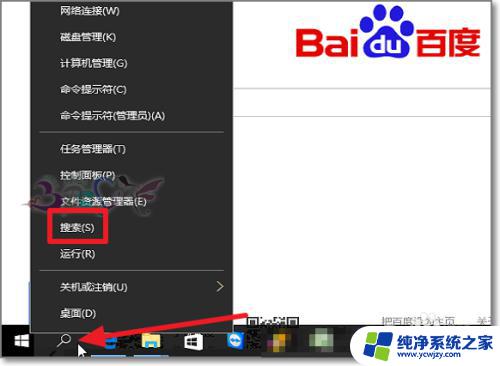
2.在搜索输入IE,我们就可以看到熟悉的Internet Explorer浏览器了。
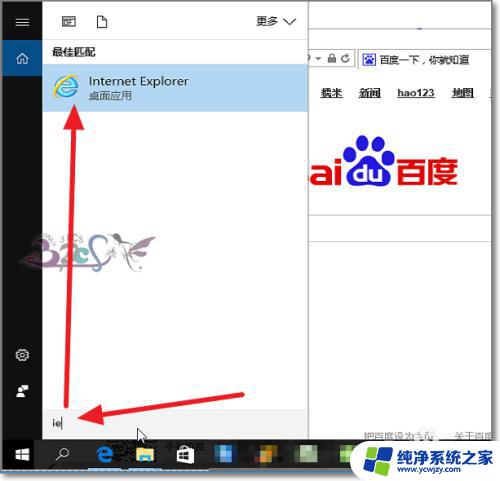
3.第二种方法,可以打开Windows10默认的Microsoft Edge浏览器。
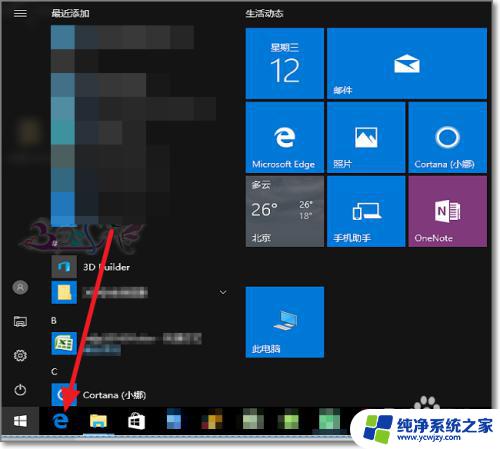
4.然后在右边的上角Microsoft Edge菜单。
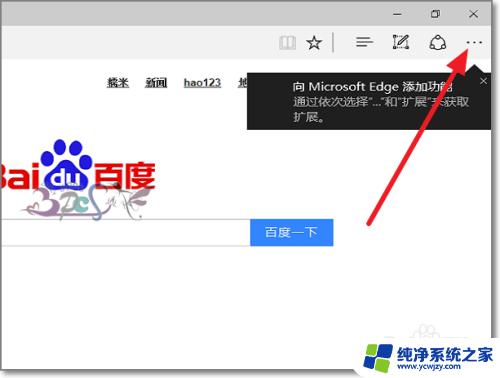
5.菜单中选择使用Internet Explorer浏览器。
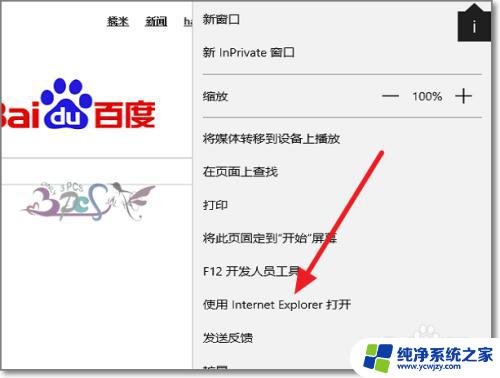
6.这样就弹出Internet Explorer浏览器界面。当闭关之后,下次打开还得通过上面的方法。
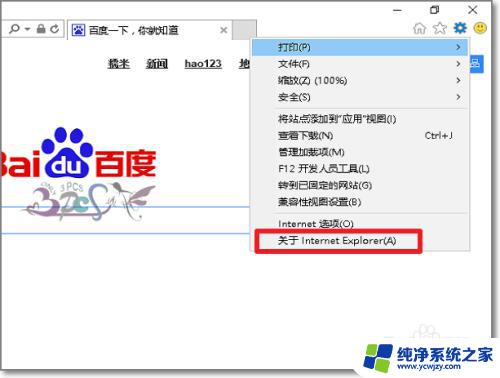
7.若要经常使用我们可以将IE浏览器固定在任务栏上面。
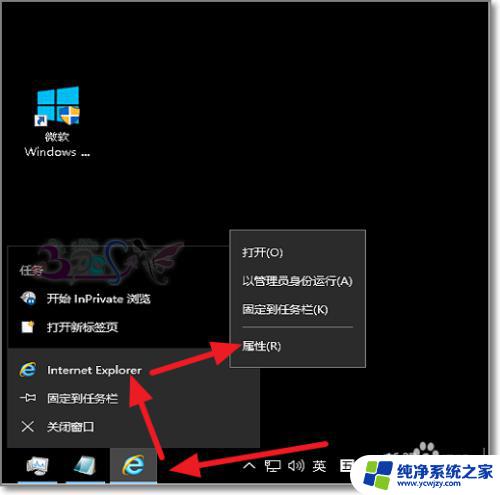
8.除此外可以创建IE浏览器快捷方式,在IE属性页签。点击打开所在位置,找到IE浏览器程序。
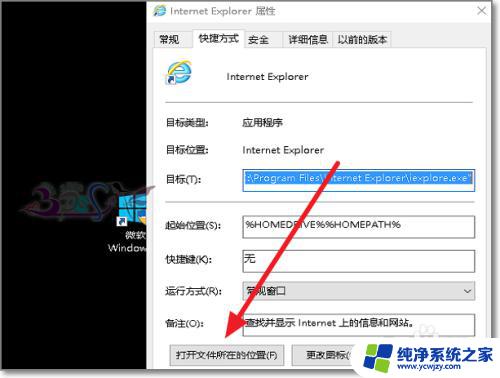
9.选择IE浏览器主程序,右键发送到桌面快捷方式。下次就可以直接在桌面上打开IE浏览器了
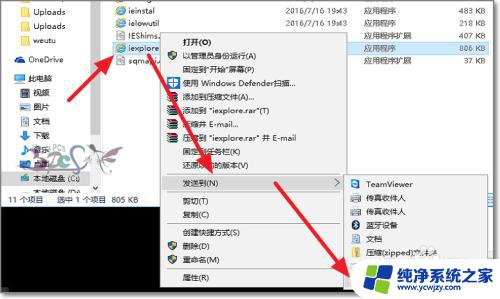
以上就是Win10 IE在哪里的全部内容,如果你遇到了这种情况,可以根据本文提供的方法来解决。希望这篇文章对你有所帮助!